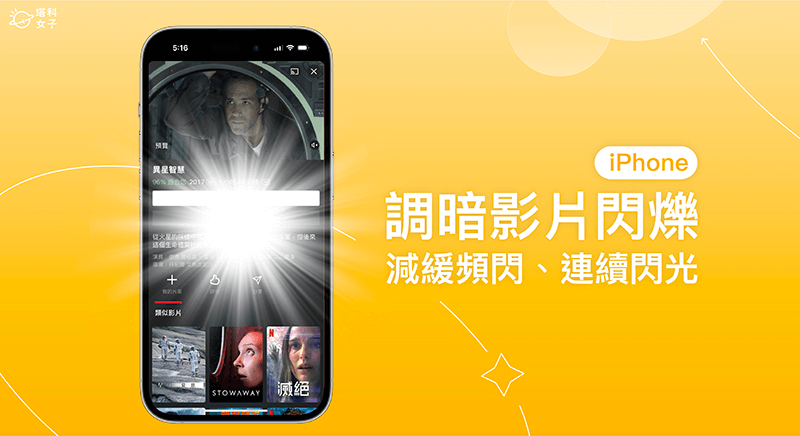蘋果為 iOS 16.4、iPadOS 16.4、macOS 13.3 和 tvOS 16.4 更新帶來一系列新功能,其中有一個實用的「調暗閃爍燈光」功能可調暗影片亮度。啟用此選項後,當你在 iPhone、iPad、Mac 或 Apple TV 觀看影片時,若系統偵測到影片中含有頻閃、連續閃爍燈光等聲光效果,便會自動調暗亮度以減緩刺激。


為什麼需要調暗 iPhone 影片閃爍燈光?
當我們使用 iPhone 看影片時,難免有些影片內容會有頻閃、連續閃爍燈光、強烈閃光等視覺效果,但這種頻閃的燈光可能會導致癲癇患者發作,或造成患有眩暈症的人感到頭暈想吐等不適症狀。
而 Apple 在 iOS 16.4、iPadOS 16.4、macOS 13.3 和 tvOS 16.4 更新後新增了「調暗閃爍燈光」功能,若影片內容包含燈光反覆閃爍或頻閃的效果,那 iPhone 亮度會自動調暗以減少刺激,如果你或身邊家人朋友有眩暈症或癲癇症,可以建議他開啟此項安全輔助功能。
如何在 iPhone、iPad 自動調暗影片閃爍燈光?
那我們要如何在 iPhone 或 iPad 開啟調暗閃爍燈光功能以減緩影片頻閃或連續閃爍燈光呢?首先請確保你的 iPhone 已更新至 iOS 16.4 或後續版本,iPad 已更新到 iPadOS 16.4 或後續版本,然後參考以下步驟啟用「調暗閃爍燈光」:
- 開啟 iPhone 內建的「設定 app」,點選「輔助使用」。
- 點選「動態效果」。
- 開啟「調暗閃爍燈光」功能。
如何在 Mac 自動調暗影片閃爍燈光?
除了 iPhone 與 iPad 之外,如果你也會使用 Mac 看影片,那請參考下方步驟在 Mac 開啟「調暗閃爍燈光」功能,降低影片頻閃及連續閃爍燈光效果,也務必確保 Mac 已更新至 macOS 13.3 或後續版本:
- 點選 Mac 左上角選單列上的「蘋果」圖示。
- 點選「系統設定」。
- 點選「輔助使用」。
- 點選「顯示器」。
- 開啟「調暗閃爍燈光」功能。
如何在 Apple TV 自動調暗影片閃爍燈光?
此外,Apple TV 也是很多人家裡會使用的電視盒,我們也能在 Appel TV 設定裡開啟「調暗閃爍燈光」功能喔!這樣一來當 Apple TV 偵測到影片含有頻閃、連續閃爍燈光等視覺效果時,就會自動調暗亮度。
我們也需要先將 Apple TV 更新至 tvOS 16.4 或後續版本才會有此功能,你可以在「設定」>「系統」>「軟體更新」>「更新軟體」中更新 tvOS 版本。
- 開啟 Apple TV 上的「設定」。
- 點選「輔助使用」。
- 點選「動態效果」。
- 開啟「調暗閃爍燈光」功能。開啟此功能之後,你會在支援的影片播放時間軸上看到影片何時會發生閃爍及頻閃效果。
總結
Apple 新增的這項調暗閃爍燈光功能可為 iPhone、iPad、Mac 或 Apple TV 上的影片減緩連續閃光刺激,如果你或是身邊家人朋友有眩暈症或癲癇症,曾經對強烈閃光有症狀的話,可以考慮啟用這項功能,讓系統偵測到有頻閃時降低影片亮度。